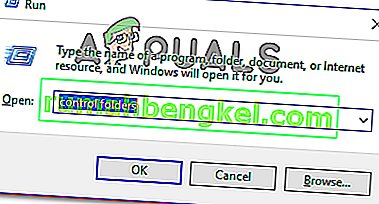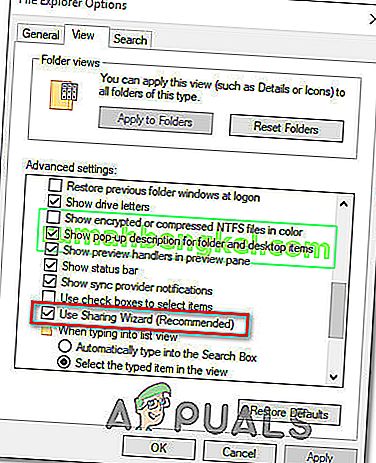Кілька користувачів Windows зверталися до нас із запитаннями, оскільки не змогли зберегти зміни, внесені ними, у таблицю Excel. Як виявляється, кожного разу, коли вони намагаються щось зберегти, їх зупиняє повідомлення про помилку, в якому йдеться про те , що у файлі Excel є "порушення прав спільного доступу" . Ця проблема не стосується лише певної версії Windows, оскільки повідомляється, що вона виникає у Windows 7, Windows 8.1 та Windows 10.

Що спричиняє помилку порушення спільного доступу в Microsoft Excel?
Ми дослідили цю конкретну проблему, проаналізувавши різні звіти користувачів та виправлення, які найбільше постраждалих користувачів застосували для вирішення цієї проблеми. Як виявляється, є кілька різних винних, які можуть призвести до цієї помилки порушення спільного доступу в Microsoft Excel.
- Індексувати файл Excel заборонено - у більшості випадків ця проблема виникає в ситуаціях, коли файл Excel знаходиться всередині папки, яка не налаштована на те, щоб файли всередині могли індексуватися. Якщо цей сценарій застосовний, ви зможете вирішити проблему, змінивши параметри розширених атрибутів конкретної папки.
- Майстер спільного доступу вимкнено - як виявляється, Excel та більшість інших програм всередині пакета Office вимагають увімкнення майстра спільного доступу для належної роботи. Деякі користувачі повідомляють, що проблему було вирішено після того, як вони знову ввімкнули Майстер спільного доступу через меню Параметри папки.
- Сторонній AV причіплює файл Excel - Відомо, що кілька сторонніх AV-наборів (включаючи Comodo, AVG, AVAST, McAfee та Malwarebytes) також спричиняють цю помилку, зберігаючи файл зайнятим, поки Excel намагається записати його. Якщо цей сценарій застосовний, ви зможете вирішити проблему, вимкнувши захист вашого AV в режимі реального часу або перейшовши до вбудованої опції безпеки (Windows Defender)
Якщо ви зараз стикаєтеся з тією ж помилкою, ця стаття надасть вам збірник посібників з усунення несправностей. Внизу ви знайдете набір методів, які інші користувачі в подібній ситуації успішно використали для виправлення помилки порушення спільного доступу в Microsoft Excel. Кожне з можливих виправлень, представлених нижче, підтверджує свою ефективність принаймні одним постраждалим користувачем.
Для досягнення найкращих результатів радимо дотримуватися методів у тому порядку, в якому вони представлені, оскільки ми замовили їх за ефективністю та складністю. Один із наведених нижче методів повинен вирішити проблему незалежно від винуватця, який в кінцевому підсумку спричинив її
Давайте почнемо!
Спосіб 1: Дозвіл індексувати файл Excel
Як виявляється, причина номер один, чому виникає ця помилка, полягає в тому, що файл Excel знаходиться всередині папки, яка не налаштована на те, щоб файли всередині могли індексувати свій вміст. Новіші версії Excel погано працюють з папками, у яких не ввімкнено цей розширений атрибут, тому в результаті виникає помилка порушення спільного доступу.
Кілька постраждалих користувачів повідомили, що їм вдалося обійти цю проблему, змінивши розширені атрибути відповідальної папки, щоб файли всередині могли індексуватися. Ось короткий посібник, як це зробити:
- Повністю закрийте Excel і переконайтеся, що у фоновому режимі не працюють екземпляри Microsoft Office, перевіривши значок панелі лотків.
- Перейдіть до папки, в якій знаходиться відповідний файл, клацніть правою кнопкою миші та виберіть у контекстному меню пункт Властивості .
- На екрані Властивості виберіть вкладку Загальне , а потім перейдіть до розділу Атрибути та натисніть відповідну з ним кнопку Додатково .
- У вікні Додаткових атрибутів перейдіть до атрибутів Архів та Індекс та встановіть прапорець біля пункту Дозволити файлам у цій папці індексувати вміст на додаток до Властивостей файлу .
- Клацніть Ok, а потім Застосувати, щоб зберегти зміни, а потім знову запустіть Excel і перевірте, чи все ще виникає помилка порушення спільного доступу при спробі зберегти зміни у цьому файлі.

Якщо та сама помилка все ще трапляється, перейдіть до наступного методу нижче.
Спосіб 2: Увімкнення майстра спільного доступу
Іншим досить поширеним винуватцем, який може бути відповідальним за помилку порушення спільного доступу, є відключений майстер спільного доступу. Як виявляється, для функціонування Excel потрібна ця функція. Деякі постраждалі користувачі повідомляють, що проблему було вирішено після того, як вони знову ввімкнули Майстер спільного доступу через екран Параметри папки.
Ось короткий посібник з того, як увімкнути функцію Майстра спільного доступу через меню Параметри папки:
- Натисніть клавішу Windows + R, щоб відкрити діалогове вікно Виконати . Потім введіть “control folder” і натисніть Enter, щоб відкрити меню Параметри папки .
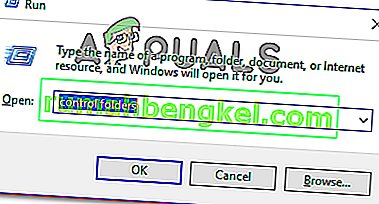
- Опинившись на екрані Параметри провідника файлів , виберіть вкладку Перегляд . Потім прокрутіть вниз усередині додаткових параметрів налаштувань, поки не знайдете Use Sharing Wizard (Рекомендовано) . Побачивши його, переконайтеся, що встановлено прапорець, пов’язаний із майстром використання спільного доступу (рекомендується) , а потім натисніть кнопку Застосувати, щоб зберегти конфігурацію.
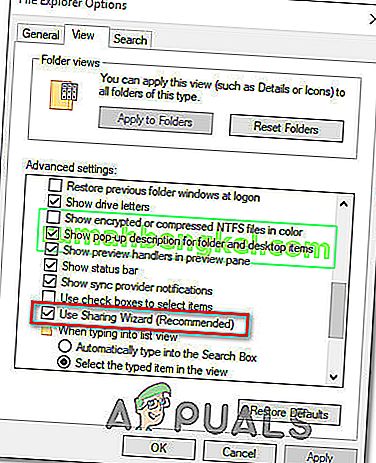
- Після внесення цієї модифікації перезапустіть комп’ютер і перевірте, чи проблема вирішена після завершення наступної послідовності запуску.
Якщо ви все ще стикаєтеся з цією проблемою, перейдіть до наступного методу нижче.
Спосіб 3: Вимкнення захисту сторонніх AV в режимі реального часу
Згідно з різними звітами користувачів, ця конкретна проблема також може бути спричинена надмірно захисним набором антивірусів. Відомо, що Comodo Antivirus, AVG, Avast, McAfee і навіть преміум-версія Malwarebytes (можуть бути й інші) зачіпають файл excel, тоді як Excel намагається записати його (під час послідовності збереження), що в кінцевому підсумку видає цю помилку. Як виявляється, у Windows Defender цієї проблеми немає.
Якщо ви також стикаєтесь із проблемою із стороннім антивірусом, спробуйте відключити захист у режимі реального часу та перевірте, чи зможете ви зберегти файл Excel, не отримуючи порушення спільного доступу, коли AV вимкнено. У більшості сторонніх AV-пакетів ви можете вимкнути захист у режимі реального часу за допомогою піктограми на панелі лотків.

У випадку, якщо ви успішно докажете, що ваш AV відповідає за цю помилку, у вас є два варіанти просування вперед - ви або залишаєте AV відключеним під час роботи в Excel, або повністю видаляєте AV і перемикаєтесь на Windows Defender (за замовчуванням антивірус).
Якщо ви вирішили видалити поточний незалежний AV-пакет, дотримуйтесь цього посібника ( тут ) щодо видалення поточного сканера безпеки, не залишаючи залишкових файлів.